9--Microsoft Word 文档
word打开文档出现错误并提示加载模板问题的解决办法

word打开文档出现错误并提示加载模板问题的解决办法在使用Microsoft Word处理文档的过程中,有时我们可能会遇到打开文档时出现错误并提示加载模板的问题。
这种情况通常是由于系统设置、软件版本问题或模板损坏所致。
在本文中,将为您提供一些解决办法,帮助您解决这一问题。
1. 检查系统设置首先,我们需要检查一下系统设置是否正确。
请按照以下步骤进行操作:- 打开Word软件,在菜单栏中选择“文件”选项。
- 点击“选项”,进入Word选项设置页面。
- 在左侧导航栏中选择“高级”选项。
- 在右侧窗口中找到“在打开文档时,从该位置加载模板”并确保该选项的数值为空。
2. 重新安装Word软件如果系统设置没有问题,那么可能是Word软件本身出现了一些故障。
您可以尝试重新安装Word软件来解决这个问题。
具体步骤如下:- 首先,打开控制面板。
- 在控制面板中,选择“程序”或“程序和功能”选项。
- 找到Microsoft Office并右键点击选择“更改”或“卸载”。
- 按照提示完成重新安装或卸载操作。
- 完成后,重新启动计算机,并重新安装Microsoft Office。
3. 删除模板文件并重建有时,文档中的模板文件可能会损坏或导致冲突,从而引发错误。
您可以尝试删除相关的模板文件,并通过以下步骤重新建立它们:- 首先,关闭所有打开的Word文档。
- 在文件资源管理器中,定位到以下文件夹路径: C:\Users\您的用户名\AppData\Roaming\Microsoft\Templates。
- 在该文件夹中,删除以下文件:Normal.dotm、BuildingBlocks.dotx 和Document Building Blocks.dotx。
- 重新打开Word软件,它会自动重新创建这些模板文件。
4. 更新或更换模板如果上述方法无法解决问题,您可以考虑更新或更换模板。
您可以从正版渠道获取最新的官方模板,或者从互联网上下载并替换掉原有的模板文件。
WORD的基本操作及使用技巧

WORD的基本操作及使用技巧一、创建word文档1、启动word在windows桌面下,依次单击开始---程序---Microsoft word菜单命令或在桌面上双击WORD图标。
标题栏工具栏菜单栏插入点标尺文档工作区绘图工具栏状态栏二、创建新文档1、文稿的输入在插入处输入文字,即“I”形处。
2、输入特殊内容依次单击插入——符号菜单命令,选择特殊符号,单击插入按钮。
三、编辑文档1、修改错误文本按退格键可删除插入点前的字符;按delete可删除插入点后面的字符.2、选中文本内容移动鼠标到要选中文本内容起始处按下鼠标左键,并移动鼠标到文本结束的地方松开鼠标,这时选中的对象反白显示;要选中全部文档,依次单击编辑——全选或按快捷键ctrl+A3、移动文本选中对象——按ctrl+X——将插入点定位到文本移动的目的地——按ctrl+V。
4、复制文本选中对象——按ctrl+C——将插入点定位到文本移动的目的地——按ctrl+V。
5、删除文本内容选中要删除的文本,按delete键。
6、撤销操作单击工具栏上的撤销按钮,即7、查找和替换字符依次单击编辑——查找,在查找对话框中输入要找的内容——在替换中输入要替换的内容还可以根据需要设置格式。
如果要替换文档中所有字符,单击“全部替换”四、文档基本操作1、保存文档依次单击文件——保存菜单。
打开“保存”对话框,单击“保存位置”下拉按钮,在弹出的下拉列表框中单击要使用的磁盘,在文件名文本框中输入“文件名”,文件类型使用默认的类型,单击“保存”按钮。
2、打开文档打开word窗口,然后依次单文件——打开菜单,在对话框中单击“查找范围”下拉按钮,在列表框中单击磁盘——双击找到的文件名。
五、视图方式的选择选择文档显示方式1、各种视图效果:普通视图:它是word的默认视图方式。
在普通视图下,可以键入文本,编辑与编排文本格式,但不显示页码、图片、图文框等打印内容,分页符也只是一条虚线。
计算机应用基础-实训项目二 Word 综合应用

计算机应用基础-实训项目二 Word 综合应用计算机应用基础-实训项目二 Word 综合应用一、项目概述本项目旨在通过使用Microsoft Word进行综合应用,提高学生在文档处理方面的能力。
项目内容包括文档创建、格式设置、插入表格和图像、应用样式和主题、使用目录和引用等。
二、项目目标1·掌握Microsoft Word的基本功能,包括文档创建、保存和打开等基本操作。
2·学会设置页面布局、页眉页脚、页码等格式要素。
3·熟悉插入表格和图像,并掌握其基本操作方法。
4·能够运用样式和主题,提高文档的可读性和美观程度。
5·学会使用目录和引用功能,便于文档的导航和查阅。
三、项目细节1·文档创建和保存1·1 打开Microsoft Word软件。
1·2 新建一个空白文档。
1·3 设置文档的保存路径和文件名。
1·4 保存文档到指定路径。
2·页面布局和格式设置2·1 设置页面的大小和方向。
2·2 设置页面边距。
2·3 添加页眉和页脚,并插入页码。
2·4 设置段落的对齐方式、行距和缩进。
2·5 设置文本样式和字体。
3·插入表格和图像3·1 插入和删除表格。
3·2 调整表格的列宽和行高。
3·3 设置表格的边框和背景颜色。
3·4 在表格中插入和删除行列。
3·5 插入图像并调整其大小。
4·样式和主题应用4·1 使用预设样式。
4·2 创建和修改自定义样式。
4·3 应用主题和配色方案。
4·4 设置文档标题和副标题。
5·目录和引用使用5·1 创建目录并快速更新。
5·2 插入交叉引用。
5·3 添加脚注和尾注。
5·4 参考文献列表。
WORD的用法Microsoft Office Word 97 - 2003 文档
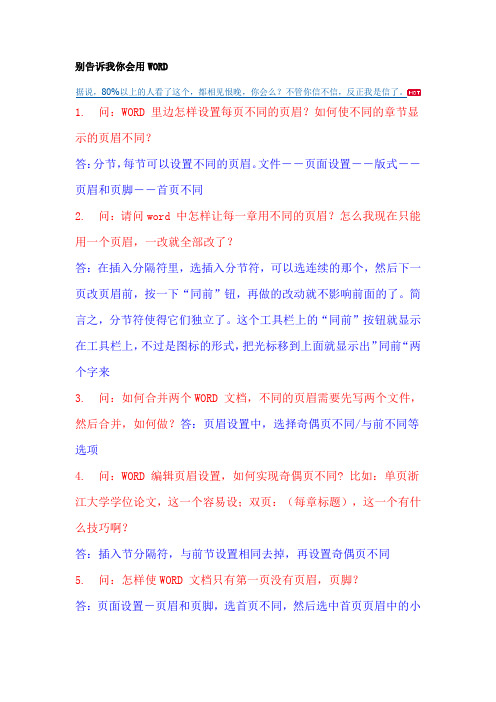
别告诉我你会用WORD据说,80%以上的人看了这个,都相见恨晚,你会么?不管你信不信,反正我是信了。
1. 问:WORD 里边怎样设置每页不同的页眉?如何使不同的章节显示的页眉不同?答:分节,每节可以设置不同的页眉。
文件――页面设置――版式――页眉和页脚――首页不同2. 问:请问word 中怎样让每一章用不同的页眉?怎么我现在只能用一个页眉,一改就全部改了?答:在插入分隔符里,选插入分节符,可以选连续的那个,然后下一页改页眉前,按一下“同前”钮,再做的改动就不影响前面的了。
简言之,分节符使得它们独立了。
这个工具栏上的“同前”按钮就显示在工具栏上,不过是图标的形式,把光标移到上面就显示出”同前“两个字来3. 问:如何合并两个WORD 文档,不同的页眉需要先写两个文件,然后合并,如何做?答:页眉设置中,选择奇偶页不同/与前不同等选项4. 问:WORD 编辑页眉设置,如何实现奇偶页不同? 比如:单页浙江大学学位论文,这一个容易设;双页:(每章标题),这一个有什么技巧啊?答:插入节分隔符,与前节设置相同去掉,再设置奇偶页不同5. 问:怎样使WORD 文档只有第一页没有页眉,页脚?答:页面设置-页眉和页脚,选首页不同,然后选中首页页眉中的小箭头,格式-边框和底纹,选择无,这个只要在“视图”――“页眉页脚”,其中的页面设置里,不要整个文档,就可以看到一个“同前”的标志,不选,前后的设置情况就不同了6. 问:如何从第三页起设置页眉?答:在第二页末插入分节符,在第三页的页眉格式中去掉同前节,如果第一、二页还有页眉,把它设置成正文就可以了●在新建文档中,菜单―视图―页脚―插入页码―页码格式―起始页码为0,确定;●菜单―文件―页面设置―版式―首页不同,确定;●将光标放到第一页末,菜单―文件―页面设置―版式―首页不同―应用于插入点之后,确定。
第2 步与第三步差别在于第2 步应用于整篇文档,第3 步应用于插入点之后。
这样,做两次首页不同以后,页码从第三页开始从1 编号,完成。
Microsoft-Office-Word-教学课件

31..3.3设段置落格段式化落 对 齐方式
使用“格式”工具栏 上的快捷按钮
2. 段落缩进
段首落缩行进缩是指进更:改段段落落左右第边一界的行位的置。左Wo边rd 界201向9 右中提缩供进了4一种段定落的缩进距方离式:,段落中其余行的左 边界不变。
悬挂缩进:段落第一行的左边界保 持不变,除第一行外的所有行左边界向 右缩进一定的距离。
(3)页面视图
“页面视图”方式下所显示的文档每一页面均与打印后的纸样文 稿相同,具有所见即所得的效果,该视图最能体现用户所编辑文档的真 实状况。
(“4)大大纲纲视视图图”用于建立或修改文档的提 纲,以便能够审阅和处理文档的结构。在大 纲视图中,用符号“ ”表示该标题还有子 标题,符号“ ”表示该标题为最低级标题。 符号“ ”表示此段落为正文文字。
2. 退出Word 2019
(2)选择“文
在结束W件退o”出控钮rd菜”制2单命按0中令19的项的“工作之前,应先关闭正在编
(1)单击“标
辑的文档,再退(出4)W直o接rd使2用019应题用栏程”右序侧。的退“ 出的方法
组合键Alt+F4。 关闭”按钮。
也有许多,可以选择以下任意一种。
(3)双击标题栏最左边的 控制按钮;或单击控制按 钮,在下拉菜单中单击“ 关闭”命令。
(2)插入和删除操作:
在默认状态下,Word处于 “插入”方式,这时输入 的文字、图形、表格等内 容将插入到原有的文本中 间,原光标后的内容将依 次后移。
删除光标前面的内容, 使用键盘上的Backspace 键。
删除光标后面的内容,
使用键盘上的Delete键 。
(3)复制和移动操作
“复制”操作可以使用户避免重复录入的工作。“剪 切”则等同于移动操作。
用Word做目录模板精编版

用Word做目录模板精编版
介绍
本文档旨在帮助用户利用Microsoft Word软件创建精美且易于导航的目录模板。
一个好的目录模板可以帮助读者更快速地找到所需信息,提高文档的可读性。
步骤
以下是创建目录模板的简单步骤:
1. 打开Microsoft Word软件并创建一个新的文档。
2. 首先,在文档的适当位置插入一个分页符,以确保目录位于独立的页面上。
3. 在目录页面上方空出一定的空白,以便后续添加目录内容。
4. 在顶部菜单栏中选择“引用”选项卡。
5. 在“引用”选项卡中,找到“目录”组,并点击“目录”按钮下的“插入目录”选项。
6. 在弹出的对话框中,选择适当的样式和格式,例如带有页码的目录或只包含标题的目录。
还可以根据需要自定义目录的样式。
7. 单击“确定”按钮。
Word将自动根据文档中的标题和页码生成目录。
8. 在目录页面下方,输入您的文档正文。
9. 完成后,可以根据需要进行格式调整,例如通过调整目录字体、添加页眉、页脚或其他样式来进一步美化目录模板。
10. 最后,保存您的文档。
小贴士
- 如果您的文档发生变化,例如添加或删除章节标题,您可以更新目录以反映这些更改。
只需右键单击目录,然后选择“更新字段”。
- 如果目录中的页码显示不正确,您可以选择目录,然后使用顶部菜单栏中的工具进行手动编辑。
结论
通过按照上述步骤创建目录模板,您可以轻松创建出精美且易于导航的目录。
这将大大提高您的文档可读性,并使读者更方便地获取所需信息。
页眉页脚怎么删除
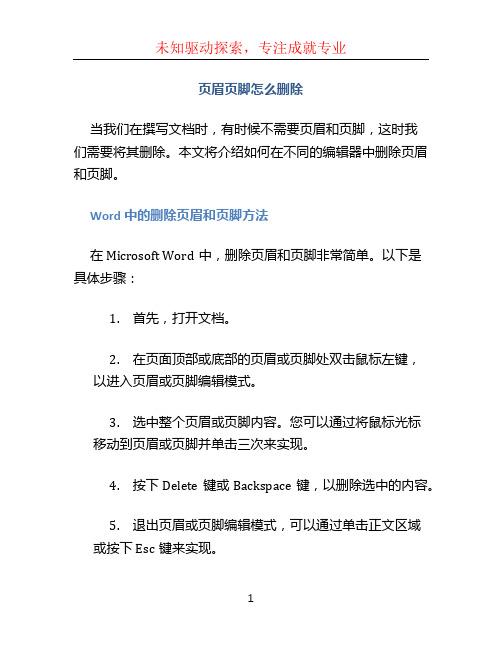
页眉页脚怎么删除当我们在撰写文档时,有时候不需要页眉和页脚,这时我们需要将其删除。
本文将介绍如何在不同的编辑器中删除页眉和页脚。
Word中的删除页眉和页脚方法在Microsoft Word中,删除页眉和页脚非常简单。
以下是具体步骤:1.首先,打开文档。
2.在页面顶部或底部的页眉或页脚处双击鼠标左键,以进入页眉或页脚编辑模式。
3.选中整个页眉或页脚内容。
您可以通过将鼠标光标移动到页眉或页脚并单击三次来实现。
4.按下Delete键或Backspace键,以删除选中的内容。
5.退出页眉或页脚编辑模式,可以通过单击正文区域或按下Esc键来实现。
通过以上步骤,您可以轻松删除Word文档中的页眉和页脚。
Google Docs中的删除页眉和页脚方法在Google Docs中,删除页眉和页脚同样也很简单。
以下是具体步骤:1.打开文档,并转至菜单栏的“视图”选项卡。
2.在下拉菜单中,找到并选择“页眉和页脚”选项。
3.在文档页面的顶部或底部,将会出现页眉或页脚区域。
4.在页眉或页脚区域的右上角,存在一个设置图标(通常是三个小点),单击该图标。
5.在下拉菜单中,选择“删除页眉”或“删除页脚”选项。
通过以上步骤,您可以在Google Docs中删除页眉和页脚。
Markdown文本中的删除页眉和页脚方法有些情况下,在使用Markdown格式的文档中,您也可能需要删除页眉和页脚。
简单来说,Markdown是一种轻量级的文本格式,它没有专门用于页眉和页脚的语法。
然而,您可以通过一些技巧来实现删除页眉和页脚。
以下是在Markdown文本中删除页眉和页脚的一种方法:1.打开您的Markdown文档。
2.找到并定位页眉和页脚所在的位置。
3.通过删除相应的标记或内容,实现删除页眉和页脚。
通常,页眉和页脚以特殊的标记符号或文本进行标识,例如---或***等。
4.确保删除了整个页眉和页脚的内容,并保存您的Markdown文档。
请注意,Markdown文本往往用于简单的格式,不包含复杂的视觉效果,因此删除页眉和页脚有时可能需要一些额外的编辑工作。
用word文档写作文的格式
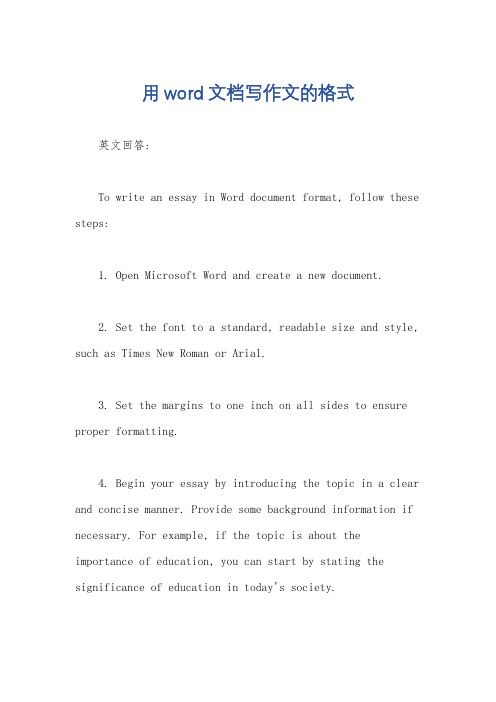
用word文档写作文的格式英文回答:To write an essay in Word document format, follow these steps:1. Open Microsoft Word and create a new document.2. Set the font to a standard, readable size and style, such as Times New Roman or Arial.3. Set the margins to one inch on all sides to ensure proper formatting.4. Begin your essay by introducing the topic in a clear and concise manner. Provide some background information if necessary. For example, if the topic is about the importance of education, you can start by stating the significance of education in today's society.5. Develop your main points in separate paragraphs. Each paragraph should focus on one idea or argument. Use examples, facts, or statistics to support your points. Avoid repeating the same information or using cliches.6. Use transitional words and phrases to connect your ideas and create a smooth flow between paragraphs. For instance, instead of using "firstly," "secondly," and "finally," you can use "in addition," "moreover," and "lastly."7. Use a mix of formal and informal language to make your essay more engaging and relatable. Incorporate idioms, expressions, or colloquialisms to add flavor to your writing. For example, instead of saying "I believe," you can say "I'm convinced" or "I'm certain."8. Conclude your essay by summarizing your main points and providing a final thought or reflection. Avoid using phrases like "in conclusion" or "to sum up." Instead, restate your thesis statement in a fresh way and leave the reader with something to think about.9. Proofread your essay for grammar and spelling errors. Use the spell-check tool in Word and read through youressay carefully to catch any mistakes.10. Save your document and, if required, submit it electronically or print it out for submission.中文回答:英文回答:要在Word文档中写作文,按照以下步骤进行:1. 打开Microsoft Word并创建一个新文档。
如何利用Office软件进行文件格式转换

如何利用Office软件进行文件格式转换在今天的数字化时代,文件格式转换变得非常重要。
不同的文件格式在不同的软件和平台上可能无法兼容,这就需要我们使用专业的工具来进行文件格式转换。
Office软件是广泛使用的办公软件套件之一,它提供了丰富的功能和工具来满足用户的需求。
本文将介绍如何利用Office软件进行文件格式转换的方法。
一、使用Microsoft Word进行文件格式转换1. 打开Microsoft Word软件并新建一个空白文档。
2. 在菜单栏中选择“文件”->“打开”,找到需要转换格式的文件并打开。
3. 在打开的文件中进行必要的编辑和格式调整。
4. 在菜单栏中选择“文件”->“另存为”,选择需要转换的格式,如PDF、HTML、纯文本等。
5. 设置保存路径和文件名,点击“保存”即可完成格式转换。
二、使用Microsoft Excel进行文件格式转换1. 打开Microsoft Excel软件并新建一个空白工作簿。
2. 在菜单栏中选择“文件”->“打开”,找到需要转换格式的文件并打开。
3. 在打开的文件中进行必要的编辑和数据处理。
4. 在菜单栏中选择“文件”->“另存为”,选择需要转换的格式,如CSV、XML、Excel 97-2003工作簿等。
5. 设置保存路径和文件名,点击“保存”即可完成格式转换。
三、使用Microsoft PowerPoint进行文件格式转换1. 打开Microsoft PowerPoint软件并新建一个空白演示文稿。
2. 在菜单栏中选择“文件”->“打开”,找到需要转换格式的文件并打开。
3. 在打开的文件中进行必要的编辑和幻灯片设计。
4. 在菜单栏中选择“文件”->“另存为”,选择需要转换的格式,如PDF、影像(.png)、视频(.wmv)等。
5. 设置保存路径和文件名,点击“保存”即可完成格式转换。
四、使用Microsoft Outlook进行文件格式转换1. 打开Microsoft Outlook软件并新建一个邮件。
word文档规范
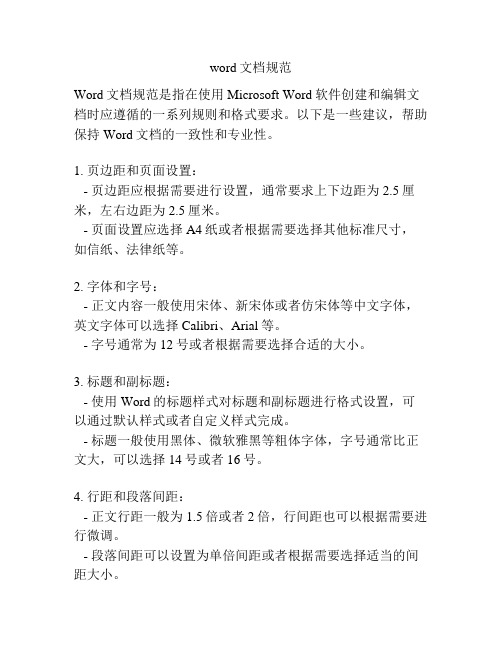
word文档规范Word文档规范是指在使用Microsoft Word软件创建和编辑文档时应遵循的一系列规则和格式要求。
以下是一些建议,帮助保持Word文档的一致性和专业性。
1. 页边距和页面设置:- 页边距应根据需要进行设置,通常要求上下边距为2.5厘米,左右边距为2.5厘米。
- 页面设置应选择A4纸或者根据需要选择其他标准尺寸,如信纸、法律纸等。
2. 字体和字号:- 正文内容一般使用宋体、新宋体或者仿宋体等中文字体,英文字体可以选择Calibri、Arial等。
- 字号通常为12号或者根据需要选择合适的大小。
3. 标题和副标题:- 使用Word的标题样式对标题和副标题进行格式设置,可以通过默认样式或者自定义样式完成。
- 标题一般使用黑体、微软雅黑等粗体字体,字号通常比正文大,可以选择14号或者16号。
4. 行距和段落间距:- 正文行距一般为1.5倍或者2倍,行间距也可以根据需要进行微调。
- 段落间距可以设置为单倍间距或者根据需要选择适当的间距大小。
5. 缩进和对齐方式:- 首行缩进可以设置为2个字符的宽度或者按需自定义。
- 文本对齐方式一般选择左对齐,可以根据需要选择居中、右对齐等。
6. 标题序号和目录:- 使用“多级列表”功能设置标题序号,以便自动生成目录。
- 在文档的开头或者目录之前插入目录,可以使用Word的“目录”功能。
7. 图片和表格:- 插入图片时,可以选择合适的图片格式(如jpg、png),注意保持图片和文字的整齐对齐。
- 插入表格时,可以使用Word的“插入表格”功能,确保表格的格式整齐和对齐。
8. 页眉和页脚:- 可以在页面顶部或者底部插入页眉和页脚,可以包括文档标题、公司标志或者页面编号等信息。
- 使用Word的“页眉”和“页脚”功能进行设置,可以选择默认样式或者自定义样式。
9. 打印设置:- 在打印之前,确认页面设置、页边距等格式是否正确,可以通过“打印预览”功能查看最终打印效果。
2013滨州继续教育项目学习Microsoft Word 文档 (9)-推荐下载

护理文书书写规范及相关法律问题1、入院告知书(入院须知)一般要保存到病人出院起码()以后。
A、3个月2、手术安全核查记录应该()核对,确认并签字。
D、以上都对3、下列不属于住院病历内容的是()D、急诊病历4、患者不具备完全民事行为能力时,应当由()签字。
D、其法定代理人5、为抢救患者,在法定代理人或授权人无法及时签字的情况下,可由()签字。
C、医疗机构负责人或者授权的负责人6、国务院常务会议通过的《医疗事故处理条例》自()起施行。
A、2002年9月1日7、下列哪项不属于长期医嘱单内容()。
B、临时医嘱内容8 2010年2月颁发的新《病历书写基本规范》,从2010年()起实施。
B、3月1日9医嘱不得涂改,需要取消时应当使用()色墨水标明取消字样,并签名。
A、红10医嘱本应在病区保存()年。
B、31、取消医嘱内容应由()签字。
B、医生2、用药临时医嘱执行需要签字,签时间要具体到()。
A、分钟3、下列关于入院告知书的要求,说法错误的是()。
A、《病人入院告知书》要保管好,病人出院后即可销毁4、抗菌素首次应用的时间与皮试的间隔时间应该()。
C、小于20分钟5、下列护理文书的书写,正确的是()。
A、患者自诉夜间睡眠7小时,无不适主诉6、护理记录单中存在的问题有()。
D、以上都对7、护理文书的常见共性缺陷,不包括下列哪项()。
C、客观事实的记载8、入院告知书首先要求本班内完成,告知及时,有特殊情况也不得超过()。
B、24h9、《病人入院告知书》要保管好,至少到病人出院后()个月。
D、310、抢救护理记录应在()小时内补记。
C、6心肺脑复苏新进展(急救1)D 1、对于成年人人工循环的建立,目前采用的按压和呼吸比为()。
D、30:2A 2、以下关于急救生存链的4个步骤叙述正确的是()。
A、早期呼叫—早期徒手心肺脑复苏—早期除颤—早期进行高级心肺脑复苏、给药和输液D 3、关于复苏后生命支持叙述错误的是()。
D、低温处理D 4、以下哪一项不是心脏骤停的判定标准()。
师德师风 Microsoft Word 文档 (9)

“教育事业就是我生命的根,学生的心田就是我耕耘的土壤,三尺讲台、两袖清风、一生清贫、一世辛劳,我无怨无悔!”这是他奉行的格言。
他就是马村镇中学李遵社老师。
他热爱教育这一行。
为此近20年来,她一直执着的追求着,默默的奉献着,他以顽强的信念,超人的毅力守护着这方纯洁而又贫瘠的圣地。
在这平凡的讲台上,他把感情化作温暖,把知识化作乳汁,把心血化作春雨,培育着一粒粒种子,滋润着一棵棵幼苗。
他以踏实肯干、一腔热忱的作风在师生的心目中树立着自己的形象。
他把学校当作他的圣地,把学生当作他的掌上明珠。
不让一个孩子失学,不让一个孩子掉队。
把每一个学生都当作是自己的孩子,学生们的衣食住行样样都牵动着她的心,哪个学生生病了,她给买药、端水;他说:让学生进得来,留得住,只是完成工作的第一步;让学生学得好,送得出,是他工作的最终目标。
他也深深的懂得:“打铁必须自身硬。
要想让学生有一碗水,教师必须具备一桶水”。
为此,他不断提高自己的业务水平。
魏书生教学方法与教育思想、继续教育都是她学习的好教材。
她不是看看读读就算了,而要作大量的学习笔记。
在教学中他一丝不苟,即使对多年熟悉的章节,他也要一个环节、一个步骤的仔细推敲,他常对同志们说:“上课就像打仗,我们不能打无准备之仗。
”每节课都要写出切实可行的教案,为弄懂每一篇教材,做到吃得透,拿得准,他经常备课到深夜,没有丝毫马虎。
他就是这样扎实的工作着。
没有惊人的壮举,没有豪言壮语,她用自己满腔的热情和不懈的耕耘,向人民展示了一个普通农村教师的风采。
不管他担任哪个年级的班主任,教学成绩都是可喜的,曾多次受到上级领导的表扬。
现在他更加执著地追求着,三尺讲台、一支粉笔,将构筑着他无怨无悔的选择—教育事业!然而,工作的道路并非一帆风顺,班里淘气认性、不求上进、学习成绩一落千丈自暴自弃的学生时常有之,学生给老师顶撞,家长不理解也有。
他们常常使老师头疼万分,不知所措。
那天,与平常没什么两样,秋日的暖阳一样的灿烂,一样的耀眼.刚到学校, 学校告诉我:你班的学生打人了,我给这个学生做思想工作,他不以为然,不就是打人了吗?以后你就不要管了,俺家里有的是钱,像这样的学生啊!我无语了!没有家庭配合的学校教育是苍白的.放学后,我把他留下来,希望把这一情况与其家长沟通一下,以争取家长的配合 .可让我没想到的是,她的爷爷完全不理会我的想法,执意认为自己的孩子是好的,是老师没有认真地教育她.并且语言粗俗,最后还很狠狠地推了我一下.当时,我被他的举动震惊了,从教十几年来,我没见过这样的家长,也没见过举止低俗的长辈,而且是在自己孩子的面前.我真的不知道他有没有想过他的举动会给自己的孩子留下什么样的印象!那一天,我觉得悲伤极了,我觉得做老师真的没有想像得那么美好, 什么阳光下最光辉的职业,都是用来骗人的!我忽然觉得这么年多来,为这些孩子辛苦的付出是那么的不值得!我努力地想把每孩子都教育好,可所花费的心血不但没有换来家长的理解和支持,相反还招来了谩骂,甚至于让我尊严扫地! 我很想让自己就当什么都没发生过,可是我是个凡人,我无法抑制内心的失望!后来,在学校的教育下,该生的家长向我赔礼道歉.说真的,当时,我真的不想原谅他 ,可是我想到我是老师,我要有师者风范,不可以计较, 我最后选择了宽容.身为人师的这颗心也告诉我:不要放弃!每一朵花都有盛开的理由,每一颗草都有泛绿的时候。
如何使用MicrosoftWord进行和法律文件编写

如何使用MicrosoftWord进行和法律文件编写如何使用Microsoft Word进行法律文件编写Microsoft Word是一款功能强大、简便易用的文字处理软件,广泛应用于各个领域的文件编写。
对于法律从业人员来说,使用Microsoft Word来编写法律文件不仅可有效提高工作效率,还能确保文件的准确性和可读性。
本文将介绍如何使用Microsoft Word进行法律文件编写,以及一些常用的功能和技巧。
一、新建文档和设定格式在打开Microsoft Word后,首先需要新建一个空白文档。
点击“文件”菜单,选择“新建”->“空白文档”,即可创建一个新的文档开始编写。
针对法律文件的特点,我们需要设定合适的格式。
点击“页面布局”菜单,选择“页面边距”,根据需要设定合适的页边距大小。
通常情况下,法律文件的页边距应保持较大,以便于添加批注和修改。
另外,还可以在“页面布局”菜单中调整页面的横向或纵向方向,以符合不同文件的要求。
二、设置样式和标题在法律文件中,样式和标题的设置非常重要。
Microsoft Word提供了丰富的样式功能,可为文章增添美观、整洁的外观。
首先,我们可以在导航栏中使用“样式”功能来设置文字的样式。
通过选择不同的样式,可以快速将文本设置为标题、正文、引用等格式。
在法律文件中,常用的样式设置包括标题1、标题2、正文或引文等,根据实际需要进行选择和调整。
在设置标题时,可以使用Microsoft Word提供的标题样式。
在标题内容上单击鼠标右键,选择“样式”->“标题1”或“标题2”等,即可将标题设置为相应的样式。
同时,还可以通过调整字体、字号、段落与行距等进行个性化设置,使标题更加突出和易读。
三、插入目录和页码对于较长的法律文件,为方便读者查阅,我们通常需要插入目录和页码。
在Microsoft Word中,插入目录非常方便。
首先,在文档需要插入目录的位置,点击鼠标光标,然后选择“引用”菜单中的“目录”。
office-word讲解

ord 文档编辑操作
ord 文档编辑操作
• 字符格式设置
字符格式设置是指用户对字符显示和打印输出效果的设定,通常 包括字符字体、字号大小、字符间距、字符加粗、字符倾斜、字 符颜色、下划线以及字符的阴影、空心等特殊效果、动态效果等
ord 文档编辑操作
• 页眉和页脚
长篇文章编辑排版时,为了方便翻阅和索引,可在文档页面版 心之上的位置设置页眉信息,而在文档页面版心之下的位置设 置页脚信息 单击“视图”—“页眉和页脚”命令,Word会自动弹出“页眉和页 脚”工具栏
ord 文字处理程序
编辑修改的只是编辑修改窗口中 的文档,修改后文档要及时保存,必 须执行“文件”—“保存”或“文件”—“ 另存为”命令;可以在编辑过程中单击 常用工具栏的保存按钮,或按快捷键 Ctrl+S,保存后可继续工作
ord 应用操作
• 文字录入
选择了适合的输入法之后,便可开始进行文本文字的输 入,Word具有自动换行功能,每当插入点到达右边距 时自动地进行换行。只有要开始新的段落时,才需要按 Enter键进行换行
ord 文字处理程序
一、Word 应用特点 二、Word 启动应用 三、Word 应用操作 四、Word 文档编辑操作
3.自动功能
Word软件提供了拼写和语法检查功能,提高了英文编辑的正 确性,如果发现语法或拼写错误,Word软件还提供修正建议。 当用Word软件编辑好文档后,Word可以帮助用户自动编写摘 要,为用户节省了大量的时间
ord 文字处理程序
一、Word 应用特点 二、Word 启动应用 三、Word 应用操作 四、Word 文档编辑操作
ord 应用操作
•
文档浏览方式
键盘上Ctrl+Home键可移至文档开头 Ctrl+End键可移至文档结尾 PgUp、PgDn、Home、End键也可以协助文本浏览 鼠标滚轮也可快速实现浏览
Microsoft Word基本操作
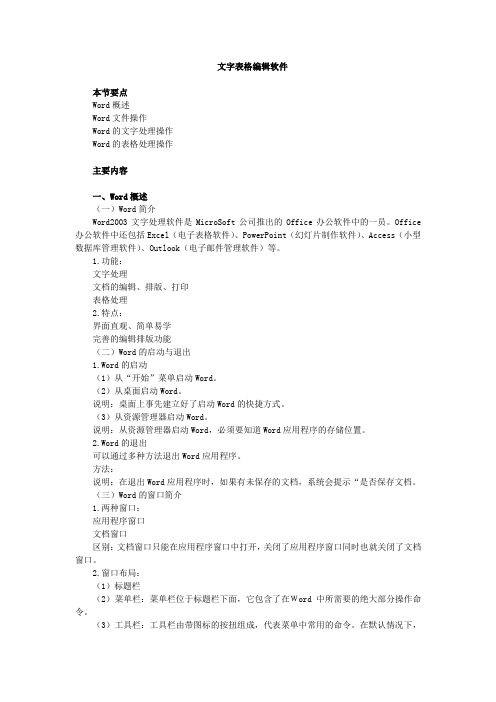
文字表格编辑软件本节要点Word概述Word文件操作Word的文字处理操作Word的表格处理操作主要内容一、Word概述(一)Word简介Word2003文字处理软件是MicroSoft公司推出的Office办公软件中的一员。
Office 办公软件中还包括Excel(电子表格软件)、PowerPoint(幻灯片制作软件)、Access(小型数据库管理软件)、Outlook(电子邮件管理软件)等。
1.功能:文字处理文档的编辑、排版、打印表格处理2.特点:界面直观、简单易学完善的编辑排版功能(二)Word的启动与退出1.Word的启动(1)从“开始”菜单启动Word。
(2)从桌面启动Word。
说明:桌面上事先建立好了启动Word的快捷方式。
(3)从资源管理器启动Word。
说明:从资源管理器启动Word,必须要知道Word应用程序的存储位置。
2.Word的退出可以通过多种方法退出Word应用程序。
方法:说明:在退出Word应用程序时,如果有未保存的文档,系统会提示“是否保存文档。
(三)Word的窗口简介1.两种窗口:应用程序窗口文档窗口区别:文档窗口只能在应用程序窗口中打开,关闭了应用程序窗口同时也就关闭了文档窗口。
2.窗口布局:(1)标题栏(2)菜单栏:菜单栏位于标题栏下面,它包含了在Word中所需要的绝大部分操作命令。
(3)工具栏:工具栏由带图标的按扭组成,代表菜单中常用的命令。
在默认情况下,“常用”和“格式”工具栏以固定的形式并排显示在菜单栏下方。
用户可以通过“视图”菜单中的“工具栏”命令,显示或隐藏其中的任何一种或者全部工具栏。
(4)标尺(5)文本区编辑区:在文档编辑区中,有一个不停闪烁的“|”形光标,称为插入点。
(6)滚动条(7)状态栏(8)选取区(四)Word的操作:1.对Word文档的相关操作都是通过命令方式来实现的。
2.使用命令的方法:(1)利用菜单栏(2)利用工具栏(3)利用快捷菜单(右键菜单)(4)利用快捷键3.说明:(1)并不是所有的操作四种方式都可实现。
危重9知Microsoft Word 文档

危重病人九知道提示单(儿科)姓名:床号:年龄:诊断:简要病情:患儿因“”入院,入院时:经过:等治疗;现在:心理:情绪稳定、紧张、焦虑、其他:主要既往史:无过敏史:青霉素、先锋霉素、其他:特殊情况:1、主要治疗与护理口服:静脉:其他:主要护理:2、阳性体征小便:常规培养24h尿大便:常规、培养血液指标:血常规、血生化、血培养咽试子:脑电图:彩超:CT:脑脊液:其他:3、护理诊断1、气体交换受损2、生命体征的改变3、心输出量减少 4 、清理呼吸道无效5、舒适的改变—与咳嗽有关6、有窒息的危险7、腹泻8、皮肤受损(可能)9、电解质紊乱(潜在)10、知识缺乏11、体温高——与感染有关12、潜在出血记录说明:病人首次下病重时由责任护士填写,如病人有变化或新项目再继续填写,部分项目可以用打勾表明,请评估清楚,不能打勾用简短文字或数字说明。
便于大家记录和交接。
危重病人九知道提示单(儿科)姓名:床号:年龄:入院日期:诊断:简要病情:患儿因“”入院,入院时:一般情况:神志、面色、呼吸、体温、大小便、皮肤等经过:强心、利尿、消炎、止喘等治疗;现在:心理:情绪稳定、紧张、焦虑、其他:主要既往史:无过敏史:青霉素、先锋霉素、其他:特殊情况:1、主要治疗与护理口服:静脉:其他:主要护理:吸氧;生命体征观察;体温护理、咳嗽护理、呼吸道护理、输液护理(速度):口腔护理、腹泻(饮食)、红臀护理、预防感染、其他2、阳性体征小便:常规培养24h尿大便:常规、培养血液指标:血常规、血生化、血培养咽试子:脑电图:CT:脑脊液:其他:3、护理诊断1、气体交换受损2、生命体征的改变3、心输出量减少 4 、清理呼吸道无效5、舒适的改变—与咳嗽有关6、有窒息的危险7、腹泻8、皮肤受损(可能)9、电解质紊乱(潜在)10、知识缺乏11、体温高——与感染有关12、潜在出血、记录说明:病人首次下病重时由责任护士填写,如病人有变化或新项目再继续填写,部分项目可以用打勾表明,请评估清楚,不能打勾用简短文字或数字说明。
word红色方框怎么设置
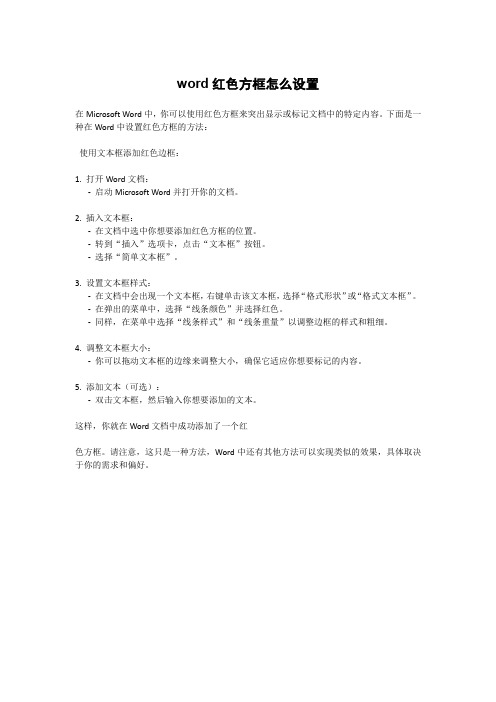
word红色方框怎么设置
在Microsoft Word中,你可以使用红色方框来突出显示或标记文档中的特定内容。
下面是一种在Word中设置红色方框的方法:
使用文本框添加红色边框:
1. 打开Word文档:
-启动Microsoft Word并打开你的文档。
2. 插入文本框:
-在文档中选中你想要添加红色方框的位置。
-转到“插入”选项卡,点击“文本框”按钮。
-选择“简单文本框”。
3. 设置文本框样式:
-在文档中会出现一个文本框,右键单击该文本框,选择“格式形状”或“格式文本框”。
-在弹出的菜单中,选择“线条颜色”并选择红色。
-同样,在菜单中选择“线条样式”和“线条重量”以调整边框的样式和粗细。
4. 调整文本框大小:
-你可以拖动文本框的边缘来调整大小,确保它适应你想要标记的内容。
5. 添加文本(可选):
-双击文本框,然后输入你想要添加的文本。
这样,你就在Word文档中成功添加了一个红
色方框。
请注意,这只是一种方法,Word中还有其他方法可以实现类似的效果,具体取决于你的需求和偏好。
9、海的畅想 Microsoft Word 文档
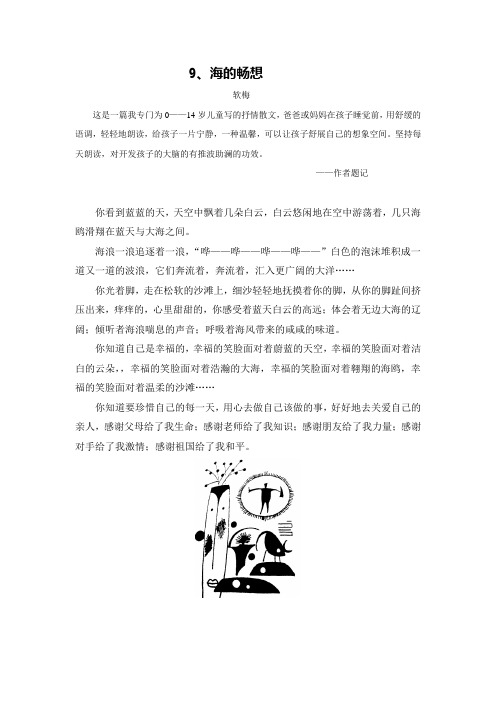
9、海的畅想
软梅
这是一篇我专门为0——14岁儿童写的抒情散文,爸爸或妈妈在孩子睡觉前,用舒缓的语调,轻轻地朗读,给孩子一片宁静,一种温馨,可以让孩子舒展自己的想象空间。
坚持每天朗读,对开发孩子的大脑的有推波助澜的功效。
——作者题记
你看到蓝蓝的天,天空中飘着几朵白云,白云悠闲地在空中游荡着,几只海鸥滑翔在蓝天与大海之间。
海浪一浪追逐着一浪,“哗——哗——哗——哗——”白色的泡沫堆积成一道又一道的波浪,它们奔流着,奔流着,汇入更广阔的大洋……
你光着脚,走在松软的沙滩上,细沙轻轻地抚摸着你的脚,从你的脚趾间挤压出来,痒痒的,心里甜甜的,你感受着蓝天白云的高远;体会着无边大海的辽阔;倾听者海浪喘息的声音;呼吸着海风带来的咸咸的味道。
你知道自己是幸福的,幸福的笑脸面对着蔚蓝的天空,幸福的笑脸面对着洁白的云朵,,幸福的笑脸面对着浩瀚的大海,幸福的笑脸面对着翱翔的海鸥,幸福的笑脸面对着温柔的沙滩……
你知道要珍惜自己的每一天,用心去做自己该做的事,好好地去关爱自己的亲人,感谢父母给了我生命;感谢老师给了我知识;感谢朋友给了我力量;感谢对手给了我激情;感谢祖国给了我和平。
- 1、下载文档前请自行甄别文档内容的完整性,平台不提供额外的编辑、内容补充、找答案等附加服务。
- 2、"仅部分预览"的文档,不可在线预览部分如存在完整性等问题,可反馈申请退款(可完整预览的文档不适用该条件!)。
- 3、如文档侵犯您的权益,请联系客服反馈,我们会尽快为您处理(人工客服工作时间:9:00-18:30)。
大瀑布的葬礼
教师CN (TeacherCN .COM )依法保护知识产权,倡导网络文化,部分内容来自网络,如果我们的文章涉
及或侵犯您的有关权益,请即时与我们联系,请注明网址及文章,我们会即时处理或删除,感谢您的合作! 转载声明:如果您要转载本站文章,请载明出处“教师CN ”。
特别声明:教师CN 部分文章需征求教师CN 同意方可转载,请与我们联系,经允许后再行转载。
28.大瀑布的葬礼
教学要求:1.认识本课的生字。
2.有感情地朗读课文,了解课文内容。
3.理解含义深刻的句子,体会作者所要表达的思想感情,增强保护生态环境的意识。
重点难点:理解课文中谈到的大瀑布被葬送的原因。
教学课时:1课时。
教具准备:图片。
教学过程: 一、启发谈话
1.“葬礼”——为死人开的追悼会。
2.课文内的葬礼指什么?(为塞特凯斯达大瀑布举行的追悼会。
)
3.今天,让我们一起去看看大瀑布前后的不同景象。
二、整体感知,了解课文内容
快速默读课文,思考:文章的主要内容。
(讲述了塞特凯达斯大瀑布发生变化前后的不同景象,以及这一举世闻名的大瀑布是怎样被葬送的原因。
) 三、质疑,理解内容
1.再次阅读课文,提出自己需要解决的问题。
(1)巴西总统为什么要为一个瀑布主持葬礼? (2)塞特凯达斯大瀑布的景象前后发生了哪些变化? (3)这一闻名世界的大瀑布是怎样被葬送的?
(4)巴西总统在主持葬礼时那饱含深情的话语说明了什么?
相关文章
·鸬鹚(第二课时) ·《伏尔加河上的纤夫》教学设计
·《发现汉字的奥秘》教学设计
·《阳光》教学设计 ·实践活动:老师,我想对你说! ·詹天佑
·《大自然的文字》 ·长征 ·古诗两首 ·《别挤了》教案 ·第99页:23*毛主席在花山(图)
·*6 啊!故乡那轮明月 ·燕子
·一件难忘的事(习作训练)
热门文章
·15 夏 夜 多 美 ·我给星星打电话 ·语文教学总结 ·研究性作文教学的设计 ·阅读复习指导(一) ·汉语拼音复习指导 ·第51页:9*“诺曼底” ·《荷叶伞》教学设计 ·浅谈作文教学中的心理 ·想象画作文教案
2.采用尝试解决问题
采用“读—画—析—读”的自读方式学习。
3.小组在自学的基础上讨论。
4.全班交流。
(1)巴西总统之所以要为这个闻名于世的大瀑布举行葬礼,是因为他为这个大瀑布的逐渐消失而深感惋惜和遗憾。
因为这个大瀑布一直是巴西人的骄傲。
<1>瀑布的雄伟壮观。
它是“世界上流量最大的瀑布”,河水“咆哮而下”“滔滔不绝”“一泻千里”流量很大。
水流湍急,场面恢弘壮观,汛期“飞流直下”,水形如“朵朵莲花”水雾“飘飘洒洒”,水声“震耳欲聋”。
<2>瀑布是著名的旅游胜地,这里的胜景让游客“陶醉不已”“流连忘返”。
(2)大瀑布。
从世界流量最大——(建水电站)水土大量流失,水量逐年减少——大瀑布逐渐枯竭。
(3)几十名生态学、环境学的专家教授,以及大批热爱大自然的人汇集在的大瀑布的脚下,他们模仿印第安人为他们的酋长举行葬礼的仪式哀悼瀑布。
(4)总统的话实际在号召人们保护生态平衡,爱护我们赖以生存的地球。
板书设计:
28.大瀑布的葬礼
滔滔不绝一泻千里
今夕对比
水源大减无节制用水
呼吁保护生态平衡
课堂作业设计
1.摘抄四个字的词语(描写大瀑布的特点)。
2.摘抄一个比喻句。
3.交流环保标语。
28.大瀑布的葬礼
教学要求:1.认识本课的生字。
2.有感情地朗读课文,了解课文内容。
3.理解含义深刻的句子,体会作者所要表达的思想感情,增强保护生态环境的意识。
重点难点:理解课文中谈到的大瀑布被葬送的原因。
教学课时:1课时。
教具准备:图片。
教学过程:
一、启发谈话
1.“葬礼”——为死人开的追悼会。
2.课文内的葬礼指什么?(为塞特凯斯达大瀑布举行的追悼会。
)
3.今天,让我们一起去看看大瀑布前后的不同景象。
二、整体感知,了解课文内容
快速默读课文,思考:文章的主要内容。
(讲述了塞特凯达斯大瀑布发生变化前后的不同景象,以及这一举世闻名的大瀑布是怎样被葬送的原因。
)
三、质疑,理解内容
1.再次阅读课文,提出自己需要解决的问题。
(1)巴西总统为什么要为一个瀑布主持葬礼?
(2)塞特凯达斯大瀑布的景象前后发生了哪些变化?
(3)这一闻名世界的大瀑布是怎样被葬送的?
(4)巴西总统在主持葬礼时那饱含深情的话语说明了什么?
2.采用尝试解决问题
采用“读—画—析—读”的自读方式学习。
3.小组在自学的基础上讨论。
4.全班交流。
(1)巴西总统之所以要为这个闻名于世的大瀑布举行葬礼,是因为他为这个大瀑布的逐渐消失而深感惋惜和遗憾。
因为这个大瀑布一直是巴西人的骄傲。
<1>瀑布的雄伟壮观。
它是“世界上流量最大的瀑布”,河水“咆哮而下”“滔滔不绝”“一泻千里”流量很大。
水流湍急,场面恢弘壮观,汛期“飞流直下”,水形如“朵朵莲花”水雾“飘飘洒洒”,水声“震
耳欲聋”。
<2>瀑布是著名的旅游胜地,这里的胜景让游客“陶醉不已”“流连忘返”。
(2)大瀑布。
从世界流量最大——(建水电站)水土大量流失,水量逐年减少——大瀑布逐渐枯竭。
(3)几十名生态学、环境学的专家教授,以及大批热爱大自然的人汇集在的大瀑布的脚下,他们模仿印第安人为他们的酋长举行葬礼的仪式哀悼瀑布。
(4)总统的话实际在号召人们保护生态平衡,爱护我们赖以生存的地球。
板书设计:
28.大瀑布的葬礼
滔滔不绝一泻千里
今夕对比
水源大减无节制用水
呼吁保护生态平衡
课堂作业设计
1.摘抄四个字的词语(描写大瀑布的特点)。
2.摘抄一个比喻句。
3.交流环保标语。
文章来源: 点击次数: 作者:。
